按鍵精靈-模擬鼠標鍵盤動作軟件-按鍵精靈下載 v9.60官方正式版
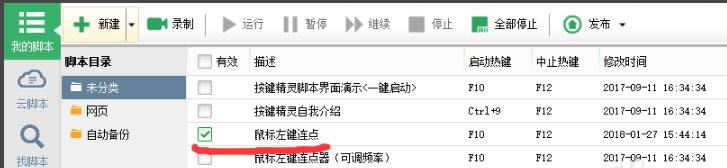
- 軟件類型:系統軟件
- 軟件語言:簡體中文
- 授權方式:免費軟件
- 更新時間:2023-04-28
- 閱讀次數:次
- 推薦星級:
- 運行環境:WinXP,Win7,Win10,Win11
按鍵精靈是一款模擬鼠標鍵盤動作的軟件。通過制作腳本,可以讓按鍵精靈代替雙手,自動執行一系列鼠標鍵盤動作。按鍵精靈簡單易用,不需要任何編程知識就可以作出功能強大的腳本。只要在電腦前用雙手可以完成的動作,按鍵精靈都可以替代完成。
按鍵精靈內置上百個命令,提供全界面化的操作,更有強大的插件功能擴展,數百位高手制作的上千款插件命令隨時供您使用。只有您想不到,沒有您找不到!腳本還能夠生成獨立的小精靈軟件,可以發給朋友一起分享。
按鍵精靈軟件功能
* 網絡游戲中可作腳本實現自動打怪,自動補血,自動說話等
* 辦公族可用它自動處理表格、文檔,自動收發郵件等
* 任何你覺得“有點煩”的電腦操作都可以替你完成
按鍵精靈軟件特色
按鍵精靈操作簡單,非常容易上手
功能強大,腳本語句豐富
按鍵精靈界面友好,使用鼠標就可以完成大部分腳本的制作動作
兼容性好,支持大部分Windows下的軟件
按鍵精靈安裝步驟
一、在本站下載最新版的按鍵精靈安裝包,雙擊運行。
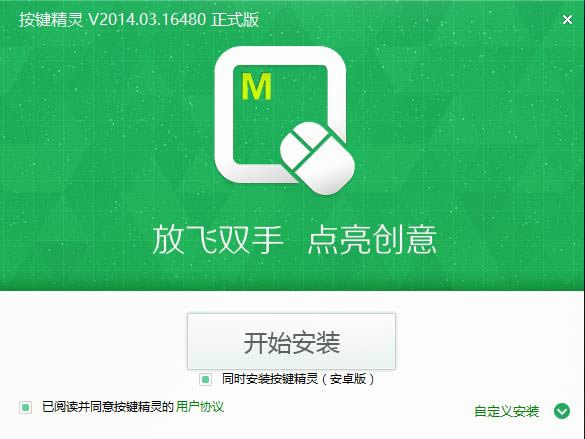
二、點擊【自定義安裝】或者【開始安裝】。開始安裝,軟件會安裝在默認的位置;自定義安裝,可以選擇軟件安裝位置、去除不必要的捆綁。
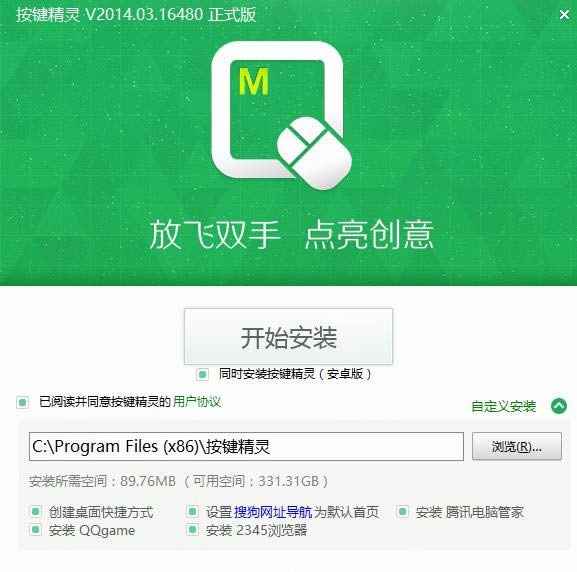
三、耐心等待軟件安裝完畢。
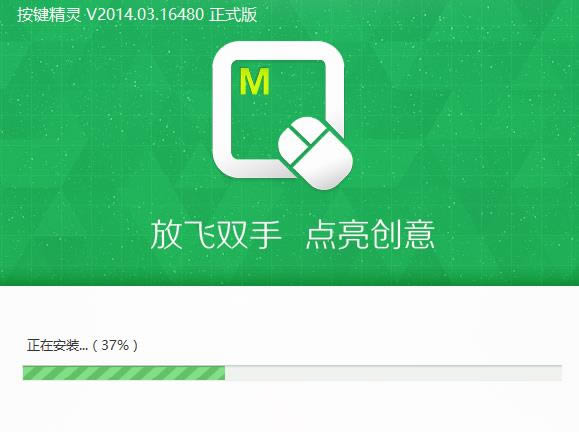
四、安裝完畢會有提示,點擊【立即體驗】就可以使用軟件啦。
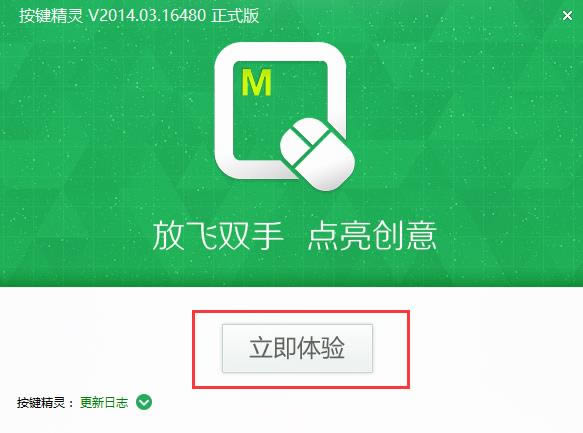
按鍵精靈使用方法
如何用按鍵精靈做腳本?
首先,打開按鍵精靈,一般第一次下載按鍵精靈,不太會使用的情況下,小編推薦大家先使用“第一次用腳本”
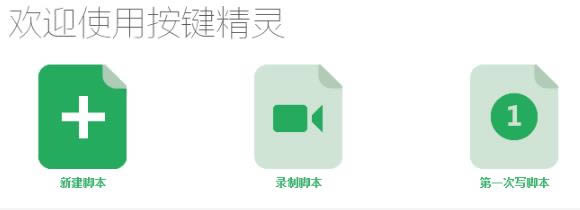
小編這里就用創建,鼠標連點的腳本為大家做講解吧。
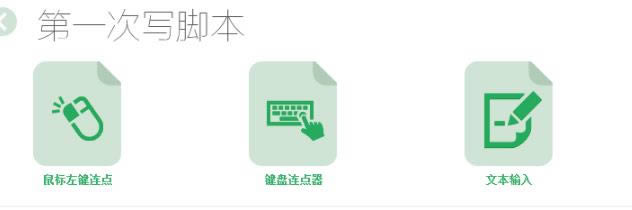
如圖可看到,剛打開腳本的時候,腳本會教大家如何去設置。
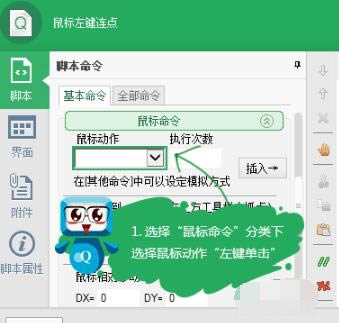
在鼠標動作菜單欄中,選擇自己想要的設置
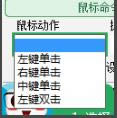
設置完畢后,點擊旁邊的插入即可
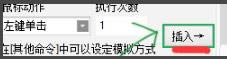
再來就是對腳本每一次點擊鼠標的時間作設置,設置完畢后,還是需要點擊旁邊的插入
最后設置好,需要循環的次數,點擊右下方的保存,一個簡單的腳本就這樣被設置好了。
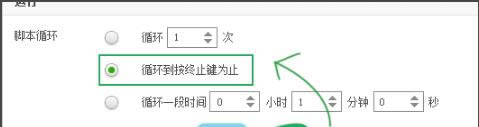

在,我的腳本里面就可以找到剛剛設置過的“腳本”了。
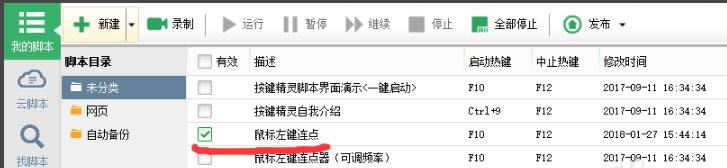
按鍵精靈使用技巧
按鍵精靈循環設置教程。
1、首先打開按鍵精靈,點擊需要設置循環的腳本,再點擊后方的【屬性】
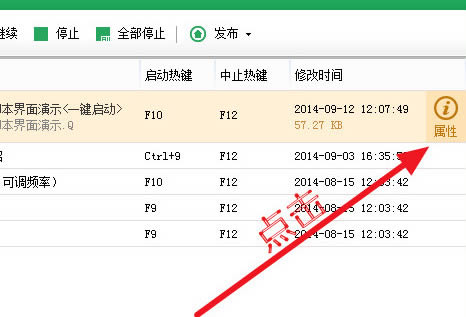
2、在腳本循環下,可以輸入循環的次數
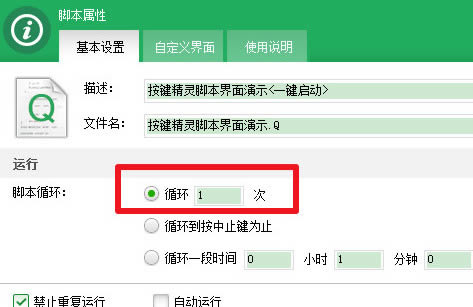
3、如果需要無限循環,選擇中間的那個選項,腳本就會一直循環直到按下終止鍵,一般的終止鍵是【F12】
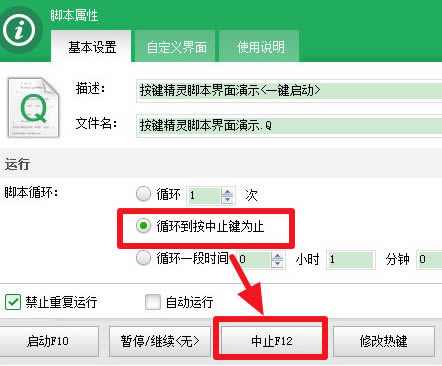
4、如果需要修改終止按鍵,點擊【修改熱鍵】
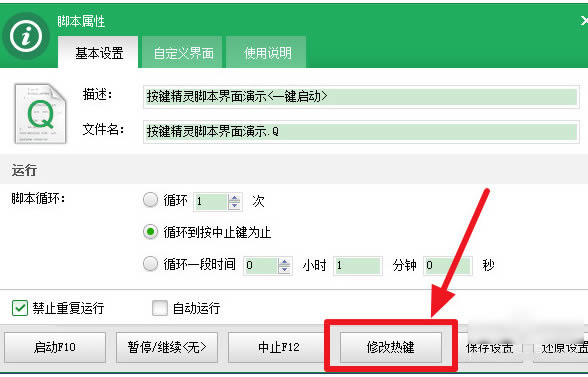
5、然后在輸入框內進行修改
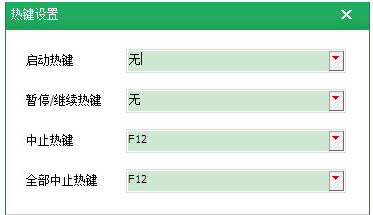
6、還可以設置一定時間內進行循環,只要輸入時間即可,然后點擊保存設置即可
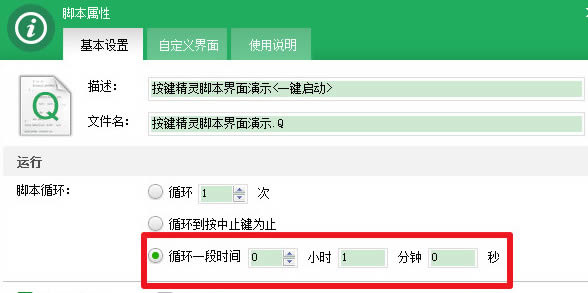
7、還可以雙擊打開腳本
8、點擊左側的【腳本屬性】,同樣可以設置循環
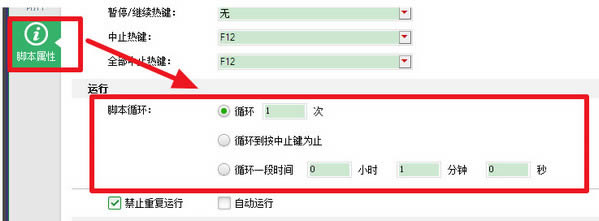
按鍵精靈如何設置時間間隔?
打開或者新建一個腳本,點擊左側的【其他命令】
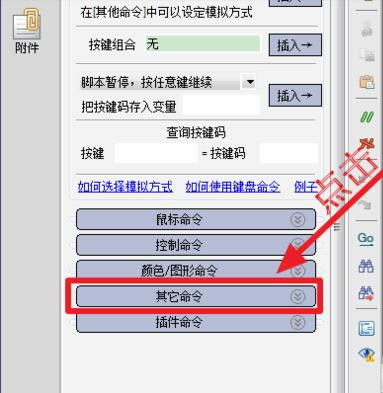
就可以看到設置時間的地方,就是【延時】
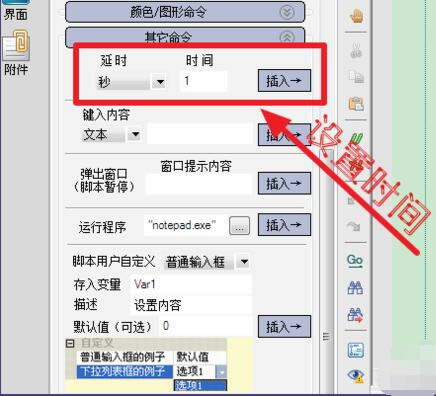
點擊第一個下拉菜單,就可以選擇時間的單位,有【秒】和【毫秒】兩種
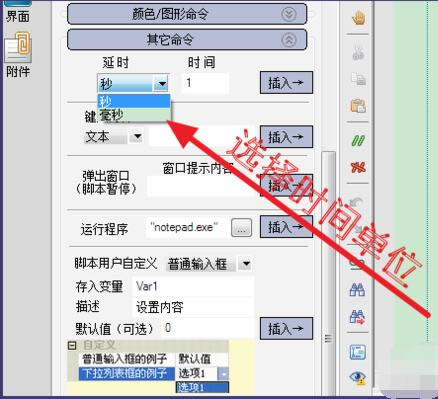
后面的時間,可以輸入間隔的數值
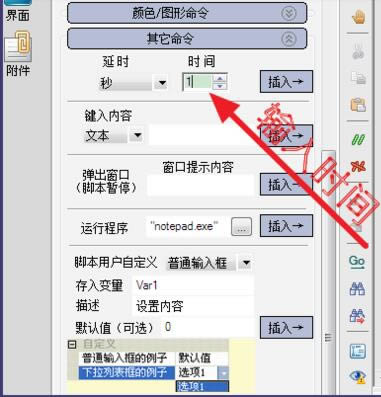
然后點擊后面的【插入】
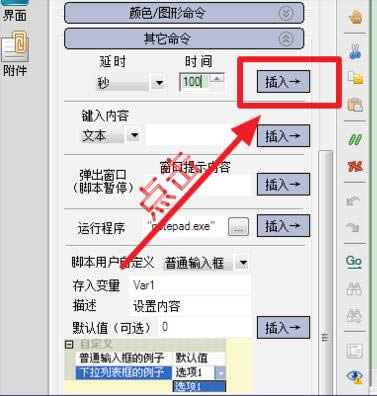
就可以看到命令已經被插入了,注意:在腳本中,所有的時間單位都是【毫秒】,即使你插入的時候單位選擇的是秒,按鍵精靈也會轉為毫秒
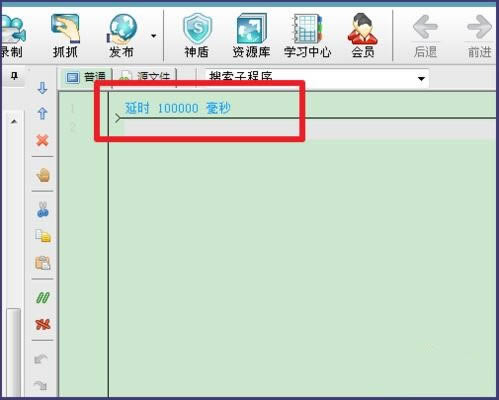
還有一種更加簡便的方法,點擊【源文件】
可以看到剛才的語句被轉化為了【Delay 100000】,并且可以用鍵盤輸入語句了
所以,直接輸入【Delay+時間】就可以設置時間間隔了,注意時間單位是毫秒
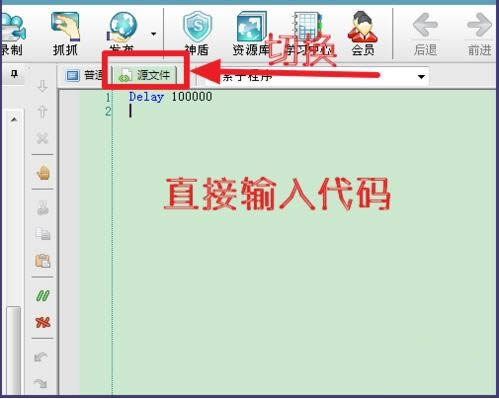
按鍵精靈升級說明
按鍵精靈通過全球38家殺毒軟件最頂級嚴格檢測,無病毒無誤報!
|-- 解決 非會員充值后,用戶登陸狀態還是普通會員未及時更新問題。
|-- 解決 會員專區精品教程無法直接進入論壇會員教程專區問題。
|-- 解決 會員充值成功后,提示信息顯示不完全問題。
|-- 解決 打開學習中心進入按鍵網,帳號沒有自動登陸問題。
|-- 優化 會員注冊成功后,生成免費型小精靈默認無廣告。
|-- 解決 腳本列表上右鍵選“運行腳本”,按暫停鍵會無效問題。
|-- 解決 設置里面的“默認值”對某些設置失效問題。
|-- 解決 版本升級功能的顯示進度數字會重影問題。
|-- 新增 多行注釋功能“/*…*/”。
|-- 新增 當前腳本在調試狀態下,標簽名顯示“[調試] ”字樣。
|-- 新增 添加同名附件時提示是否覆蓋。
|-- 新增 “自動縮進”功能支持清除空行。
|-- 新增 我的命令庫對命令按A~Z排序。
|-- 解決 編輯腳本時,界面控件名聯想不一致問題。
|-- 解決 源文件視圖下使用折疊功能時,會導致一系列操作崩潰問題。
|-- 解決 使用OCX界面后按保存退出,會彈出提示是否保存問題。
|-- 解決 新建進入編輯器,馬上打開一個腳本會無法調試問題。
|-- 解決 回車自動格式化功能不能識別NOT關鍵字問題。
|-- 解決 插件無幫助時的連接提示,點擊時按默認瀏覽器打開。
|-- 解決 第一次新建腳本后修改命令庫時,調試按鈕沒變灰問題。
|-- 解決 新建兩個腳本后再打開兩個腳本,提示信息不對問題。
|-- 解決 調試狀態下反復按“暫停/繼續 ”熱鍵會出現異常問題。
|-- 解決 調試下當命令庫有輸出信息時,點擊會導致軟件異常問題。
|-- 優化 調試下屏蔽自動縮進、智能糾錯、查找并替換和保存退出功能。
|-- 優化 調試信息窗口輸出調試內容時,能夠顯示最后一行內容。
|-- 新增 容器控件。
|-- 新增 標簽頁控件。
|-- 新增 部分控件支持文字字體和顏色以及背景顏色設置。
|-- 新增 標簽控件背景支持透明設置。
|-- 新增 鼠標框選時,只要碰到控件邊緣就能選中。
|-- 新增 窗體LoadOver事件,當界面控件和參數都加載完后觸發。
|-- 解決 窗體的Left和Top屬性在腳本中獲取不到其值的問題。
|-- 解決 獲取輸入框控件文本內容時不是字符串問題。
|-- 解決 輸入框控件文本內容刪除后,無法保存空內容問題。
|-- 解決 多腳本之間控件復制后不可以粘貼問題。
|-- 解決 下拉框控件索引號為0時,返回值變成字符串問題。
|-- 解決 界面腳本語法錯誤時,查看界面時提示界面加載失敗問題。
|-- 解決 控件名稱可使用數字開頭命名問題。
|-- 解決 控件位置為負數時,復制此控件再粘貼會出現位置溢出問題。
|-- 解決 多選框控件背景變黑問題。
|-- 解決 界面右鍵菜單“剪切”字體變為粗體問題。
|-- 解決 控件調節點在預覽下會被預覽窗口擦除掉問題。
|-- 優化 控件擺放過多時,打開界面時會造成速度緩慢問題。
|-- 新增 If命令支持“a
|-- 解決 我的命令庫里命令紊亂問題。
|-- 解決 上萬行的命令庫在保存時會出現“內存不足”軟件消失問題。
|-- 解決 啟動腳本后插拔USB鼠標會導致電腦藍屏的問題。
|-- 解決 定義環境變量為下標時,導致數組使用無效問題。
|-- 解決 “Select Case”命令不支持函數參數問題。
|-- 解決 “MsgBox”命令在特殊情況下使用會提示下標越界問題。
|-- 解決 命令庫“判斷是否在一條直線上”命令不正確問題。
|-- 優化 鍵盤按鍵和鼠標點擊次數編譯時進行特殊編譯優化。
|-- 解決 制作小精靈選擇背景圖片后,會改變當前默認路徑問題。
|-- 解決 自定義界面上隨便點擊造成自定義信息無法保存問題。
|-- 解決 無法下載源碼庫里的腳本問題。
|-- 解決 需要以管理員身份啟動問題。
|-- 新增 放大鏡窗體,增強取色功能(可抓取透明風格窗體顏色)。
|-- 新增 放大鏡窗體,獲取顏色實時顯示HSL分量。
|-- 新增 放大鏡窗體,恢復抓10點坐標顏色初始狀態。
|-- 新增 找圖找色測試功能,支持腳本生成。
|-- 新增 支持抓點熱鍵自定義設置。
|-- 新增 查看父窗口句柄信息。
|-- 新增 查看鼠標在句柄客戶區內坐標。
|-- 新增 鼠標拖動獲取窗口句柄。
|-- 新增 截圖時可截取鼠標形狀。
|-- 解決 拖動窗口會卡死的問題。
|-- 優化 放大鏡窗體,擴大放大鏡顯示范圍。
|-- 優化 句柄樹列表調整。
|-- 優化 主窗體功能布局調整。

